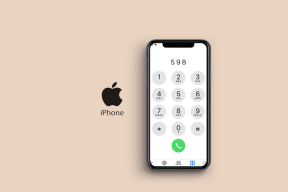როგორ შევქმნათ და გავაზიაროთ ფოტოების ალბომი Samsung Galaxy ტელეფონებზე
Miscellanea / / November 29, 2021
Samsung გთავაზობთ გალერეის მშობლიურ აპს ყველა Galaxy ტელეფონზე. ეს არის სავსე სასარგებლო თვისებებით და მოყვება OneDrive ინტეგრაცია. აპი კონკურენციას უწევს Google Photos სერვისს Android-ზე. მომხმარებლებს შეუძლიათ ადვილად შექმნან ალბომები და გაუზიარონ ისინი სხვებს გალერეისა და Google Photos აპის გამოყენებით. აი, როგორ ქმნით და აზიარებთ ფოტო ალბომებს Samsung-ის ტელეფონებზე.

პირველი, ჩვენ გამოვიყენებთ ნაგულისხმევ გალერეის აპს Galaxy ტელეფონებზე ფოტოების ალბომის შესაქმნელად. შემდეგ, ჩვენ ავიღებთ Google Photos-ს, როგორც მესამე მხარის აპის მაგალითს ფოტოების ალბომების შესაქმნელად და გასაზიარებლად. დავიწყოთ გალერეის აპლიკაციით.
ასევე სახელმძღვანელო ტექ
1. გამოიყენეთ Samsung Gallery აპი
Galaxy ტელეფონებზე გალერეის აპი სავსეა ფოტოების/ვიდეოს რედაქტირების უამრავი ფუნქციით. მომხმარებლებს ასევე შეუძლიათ მასზე ფოტოების ალბომის შექმნა. Აი როგორ.
შექმენით ალბომი
Ნაბიჯი 1: გახსენით გალერეის აპი თქვენს Samsung Galaxy ტელეფონზე.
ნაბიჯი 2: გადადით სურათის ჩანართზე.
ნაბიჯი 3: დიდხანს დააჭირეთ სურათს მის ასარჩევად. აირჩიეთ მრავალი ფოტო, რომელიც გსურთ დაამატოთ ალბომში.


ნაბიჯი 4: დააჭირეთ ღილაკს მეტი ბოლოში.
ნაბიჯი 5: აირჩიეთ ალბომში გადატანა.


ნაბიჯი 6: შეეხეთ შექმნას ზედა მარჯვენა კუთხეში.
ნაბიჯი 7: მიეცით თქვენს ალბომს შესაბამისი სახელი და აირჩიეთ შექმნა.

ნაბიჯი 8: გადადით ალბომების ჩანართზე და ბოლოში ნახავთ ახლად შექმნილ ალბომს.
გააზიარეთ ალბომი
ახლა, როცა შექმენით ალბომი გალერეის აპში, დროა გაუზიაროთ ის მეგობრებსა და ოჯახს. გაიარეთ ქვემოთ მოცემული ნაბიჯები.
Ნაბიჯი 1: გახსენით გალერეის აპი და გადადით ალბომებზე.
ნაბიჯი 2: დიდხანს დააჭირეთ ალბომს და შეეხეთ გაზიარებას ბოლოში.


ნაბიჯი 3: თქვენ გაქვთ არჩევანის ორი ვარიანტი. შეგიძლიათ ალბომის გაზიარება Quick Share (Samsung-ის გაზიარების გადაწყვეტა) ან Nearby Share (Android-ის გაზიარების მშობლიური მეთოდი) საშუალებით.


ალტერნატიულად, შეგიძლიათ დააჭიროთ ჰამბურგერის მენიუს და გადახვიდეთ ალბომების გაზიარებაზე. შეეხეთ დაწყებას და შექმენით გაზიარებული ალბომი.
ახლა თქვენ შეგიძლიათ გამოიყენოთ კონტაქტები ან Samsung-ის ელფოსტის ID სხვებისგან, რათა გაუზიაროთ მათ ალბომი.
ამ მეთოდმა შეიძლება დააბნიოს მათ, ვისაც არ აქვს Samsung ID. გალერეის აპის გამოყენებით ალბომის გაზიარების წინა მეთოდი მხოლოდ ფოტოებს გააზიარებს. თქვენ არ შეგიძლიათ რეალურ დროში ითანამშრომლოთ სხვებთან, თუ მისცემთ მათ ცვლილებების შეტანის უფლებას.
ასევე სახელმძღვანელო ტექ
2. გამოიყენეთ Google Photos აპი
Google Photos აქ არის Samsung Gallery აპის შეზღუდვების დასაძლევად. Google-ის ფოტოების შენახვის სერვისი ლურსმნებს საზიარო ნაწილს. ჯერ შევქმნათ მასზე ალბომი და შემდეგ გავუზიაროთ სხვებს.
შექმენით ალბომი
Ნაბიჯი 1: გახსენით Google Photos აპი თქვენს Samsung Galaxy ტელეფონზე.
ნაბიჯი 2: გადადით ფოტოების ჩანართზე და აირჩიეთ ფოტო, რომლის დამატება გსურთ ახალ ალბომში.


ნაბიჯი 3: დიდხანს დააჭირეთ ფოტოებს და შეეხეთ + ხატულას ზედა.
ნაბიჯი 4: შეეხეთ ალბომს ქვედა მენიუდან.


ნაბიჯი 5: მიეცით სათაური. როდესაც დაამატებთ სათაურს, თქვენ ასევე გაქვთ ალბომისთვის მდებარეობის მიმაგრების შესაძლებლობა. შეეხეთ მდებარეობის ხატულას ზედა ნაწილში.
ალბომის შექმნამდე შეგიძლიათ შეეხოთ ფოტოს ხატულას ზედა და დაამატოთ მეტი ფოტო ალბომში.

აირჩიეთ "კარგი" ზედა ნაწილში და შეგიძლიათ გაეცნოთ შექმნილ ალბომს Google Photos-ში Galaxy ტელეფონზე.
თქვენ შეგიძლიათ შეამოწმოთ ახლად შექმნილი ალბომი ბიბლიოთეკის მენიუდან Google Photos აპში.
გააზიარეთ ალბომი
გალერეის აპლიკაციისგან განსხვავებით, თქვენ არ უნდა ინერვიულოთ იმაზე, რომ სხვა მომხმარებლებს არ აქვთ მოქმედი ელ.ფოსტის ID. მომხმარებელთა უმეტესობას დასაწყისისთვის აქვს Google ელფოსტის ID. თქვენ შეგიძლიათ მარტივად გააზიაროთ ალბომი მათთან და კიდევ უკეთესი, მიეცით მათ საშუალება დაამატონ ლამაზი მოგონებები საერთო ალბომში.
Ნაბიჯი 1: გახსენით Google Photos და გადადით ბიბლიოთეკის მენიუში.
ნაბიჯი 2: ალბომების მენიუდან შეეხეთ ალბომს, რომლის გაზიარებაც გსურთ.


ნაბიჯი 3: ის გახსნის ალბომს. აირჩიეთ გაზიარება.
ნაბიჯი 4: აქ თქვენ გაქვთ ორი ვარიანტი. შეგიძლიათ ან გაუზიაროთ ალბომი სხვა პირს პირდაპირ ან მიიღოთ ბმული.

ნაბიჯი 5: შეეხეთ ბმულის შექმნას. ბმული დაკოპირდება თქვენი მოწყობილობის ბუფერში.


ახლა, შეეხეთ სამი წერტილიანი მენიუს ზედა და აირჩიეთ ოფციები. ჩართეთ ფოტოების მდებარეობის გაზიარება და კოლაბორაცია (თუ გსურთ, რომ სხვებმა ბმულზე წვდომა მიიღონ, დაამატონ თავიანთი ფოტოების ფოტოები ალბომში).
ასევე სახელმძღვანელო ტექ
შექმენით და გააზიარეთ ფოტოების ალბომები მოგზაურობისას
რა აზრი აქვს ასობით ფოტოს გადაღებას, როცა არ იცი, როგორ გაუზიაროთ ისინი ეფექტურად? ამის ნაცვლად, გამოიყენეთ გალერეის აპი, თუ სხვა მომხმარებლებს აქვთ Samsung ID. წინააღმდეგ შემთხვევაში, შეგიძლიათ Google Photos-ით შექმნათ და გააზიაროთ ალბომები Galaxy ტელეფონებზე.